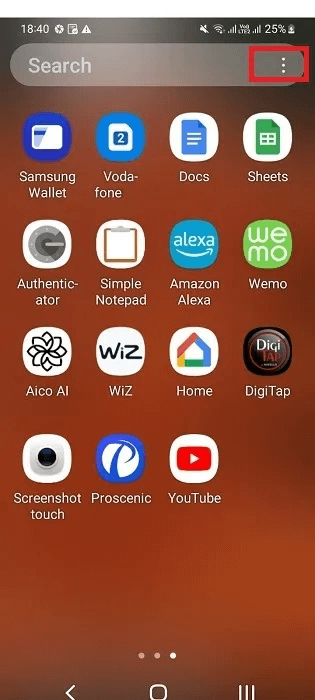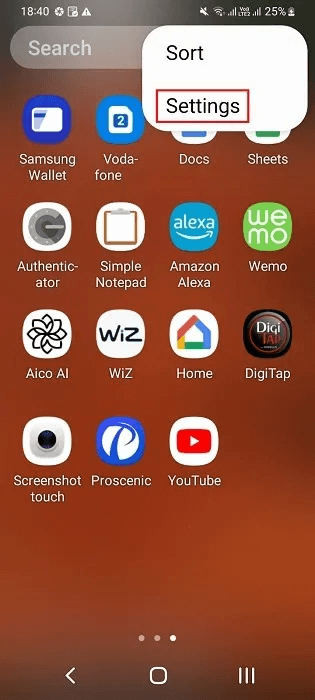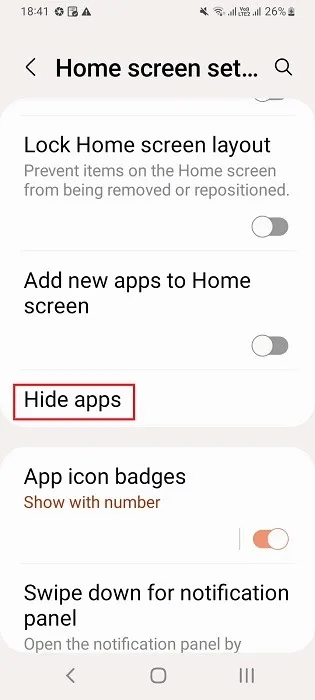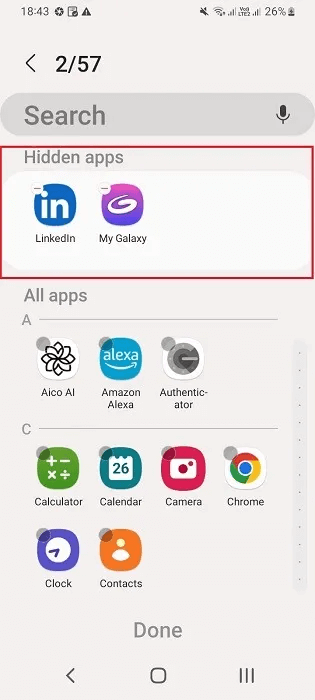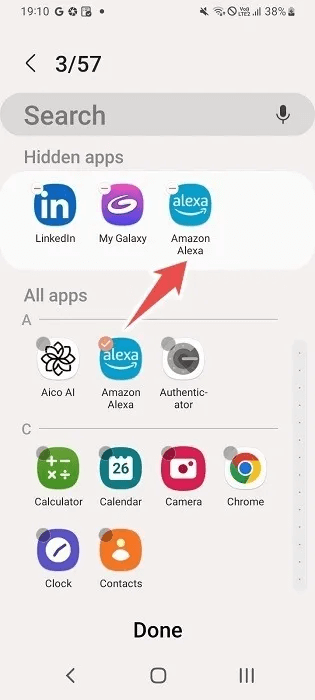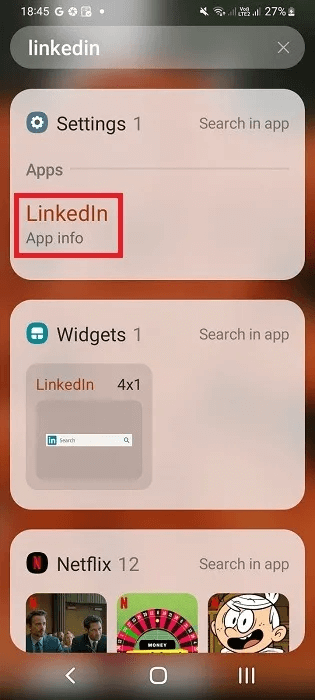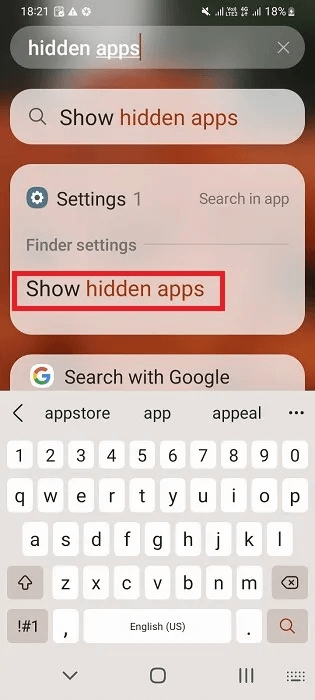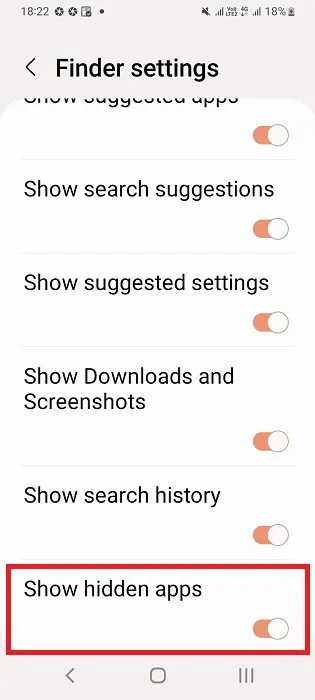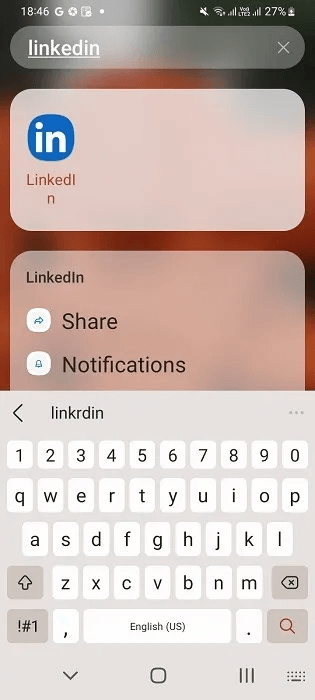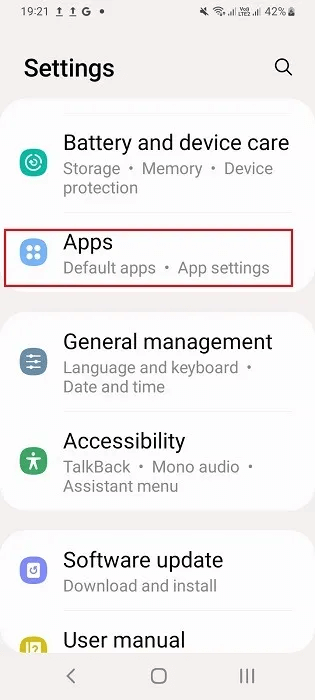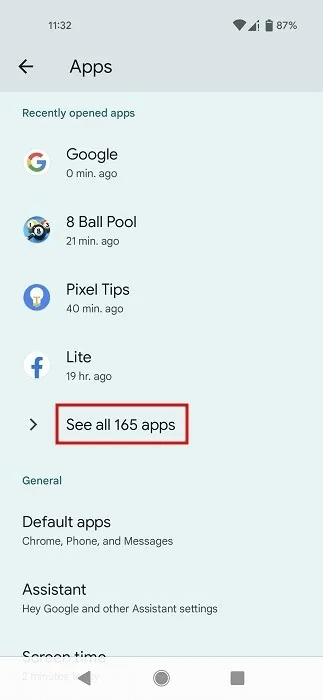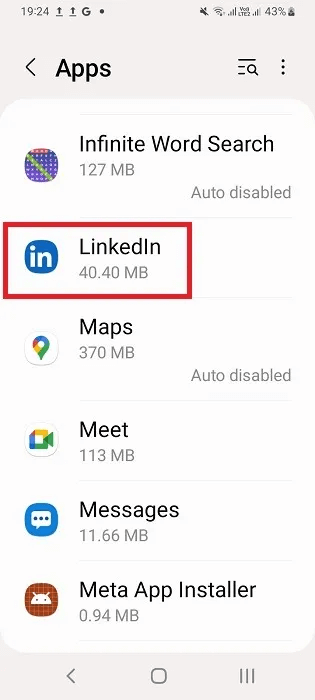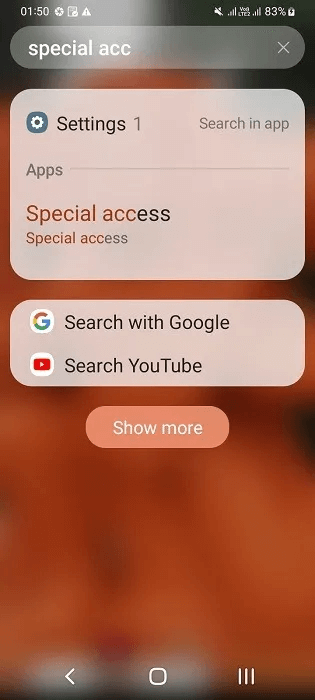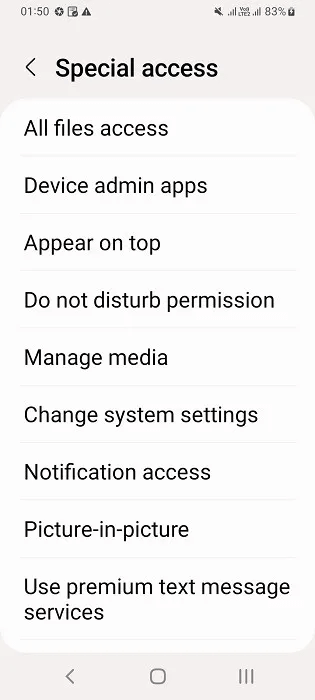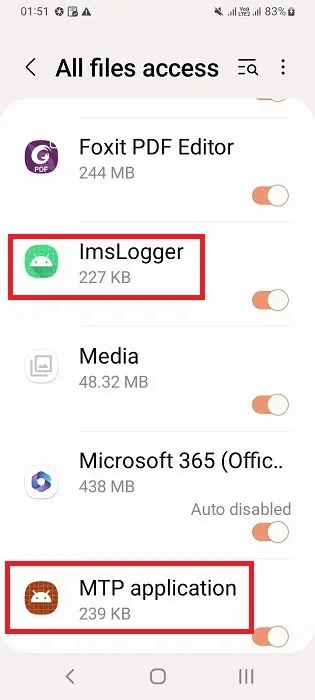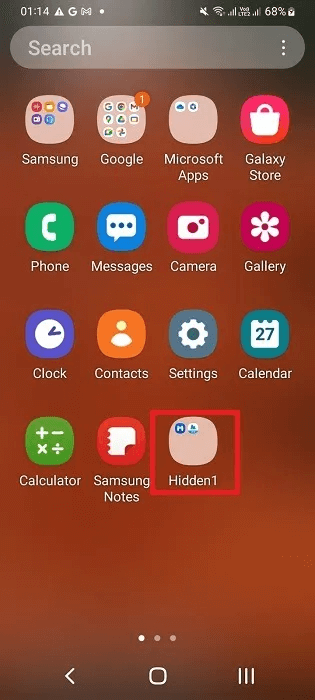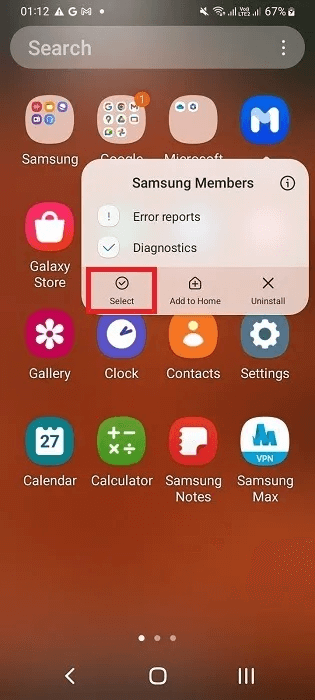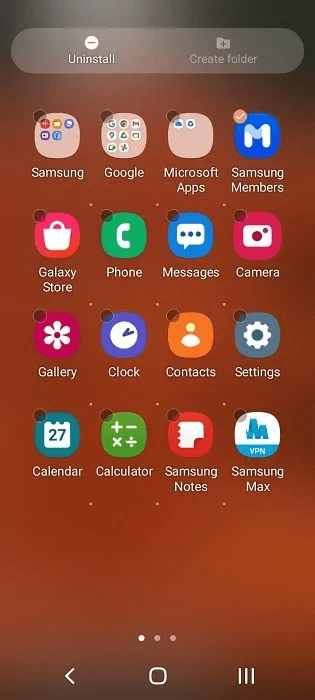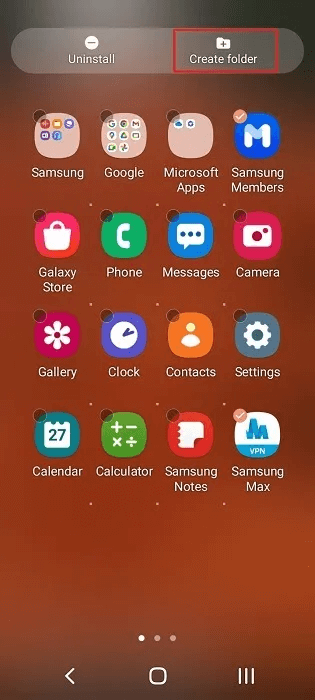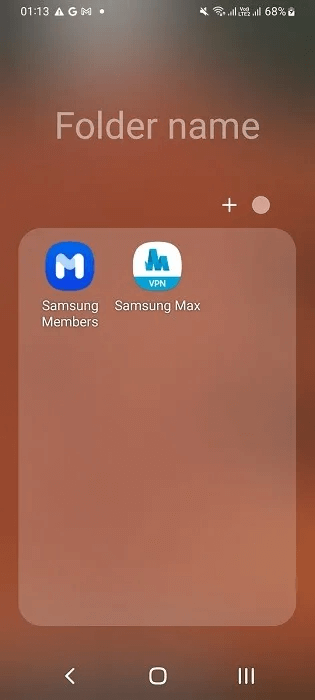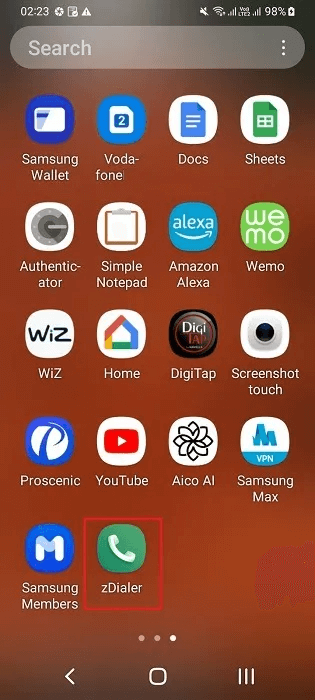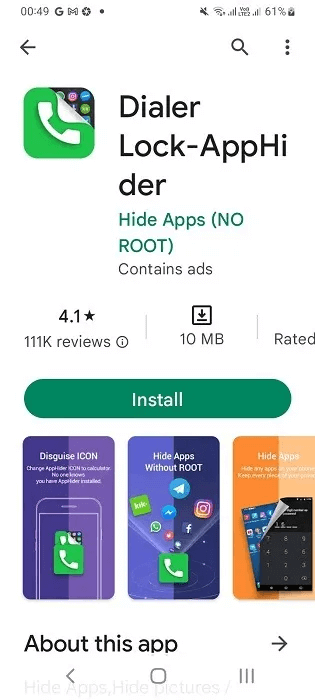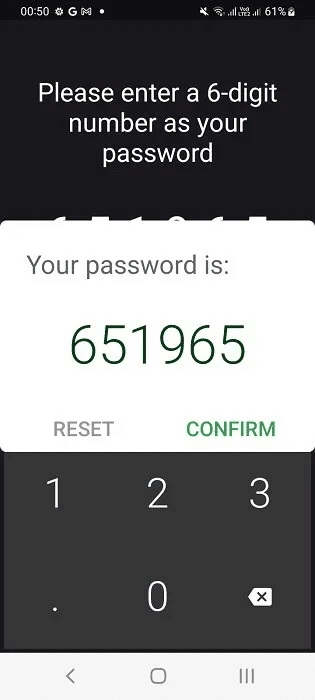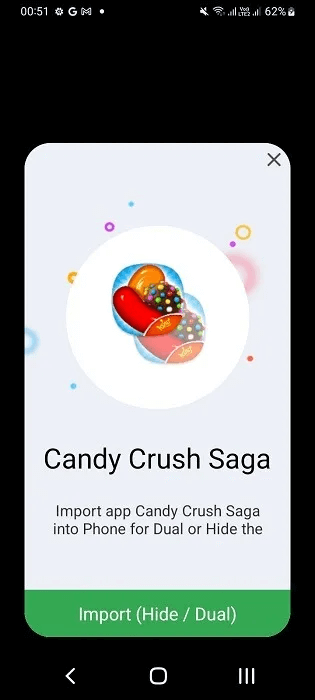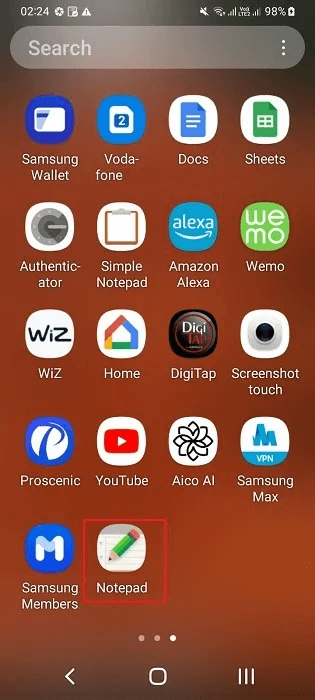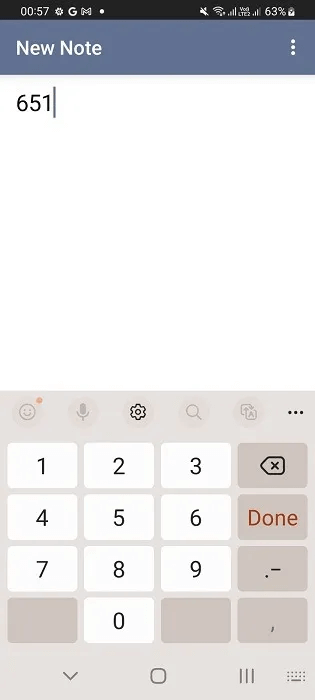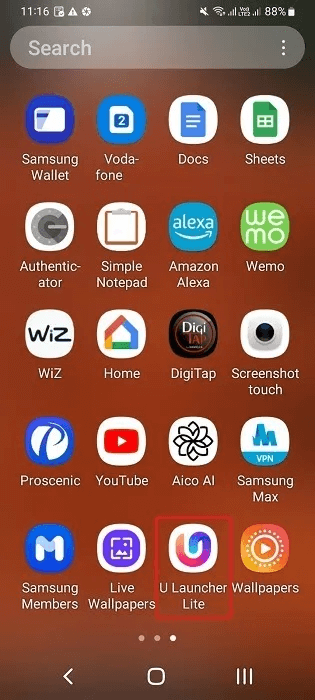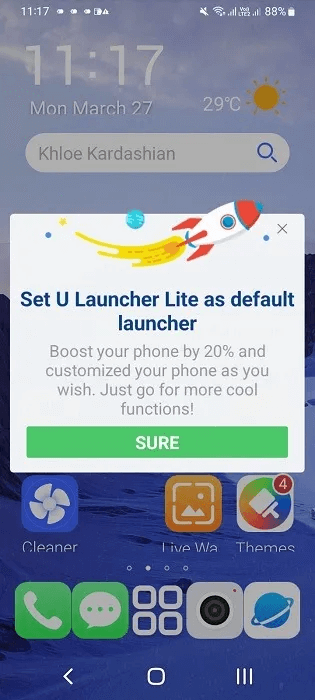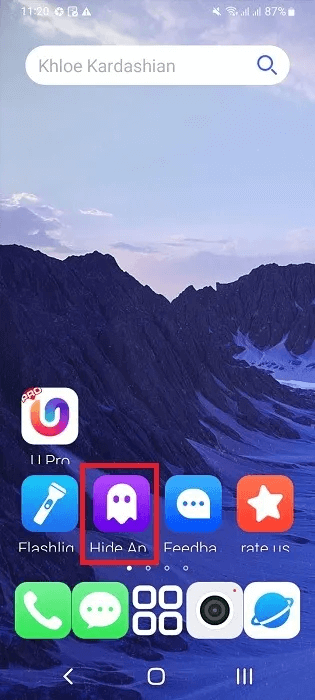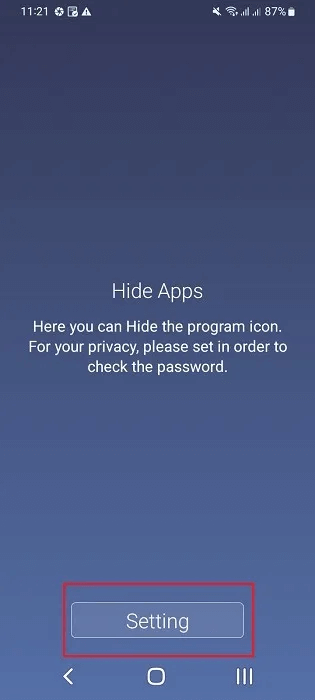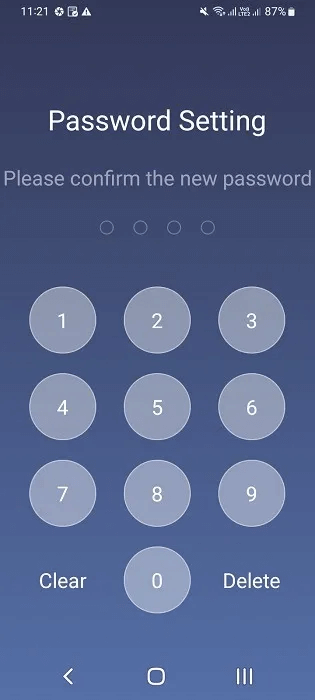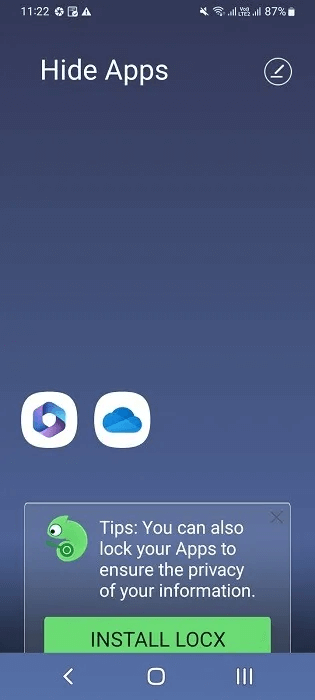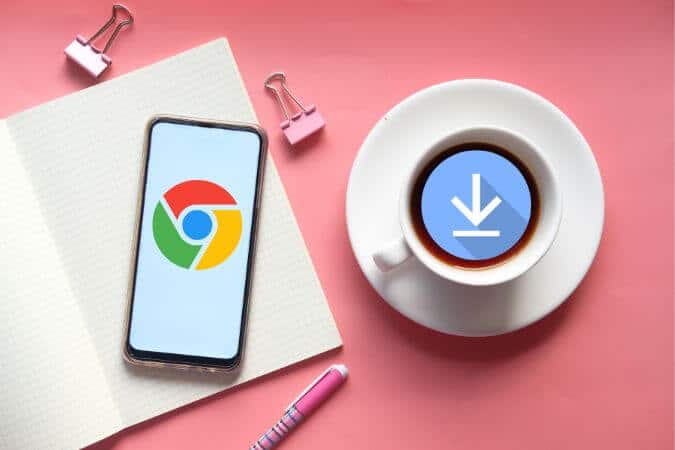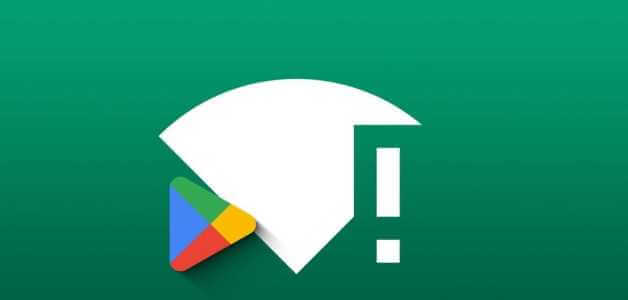Standardmäßig sollten Sie alle Apps entweder auf dem Startbildschirm Ihres Android-Telefons oder in der App-Schublade finden können. Wenn Sie jedoch zuvor einige Apps ausgeblendet haben oder auf einige ausgeblendete System-Apps zugreifen möchten, beschreibt dieses Tutorial, wie Sie Android-Apps ausblenden und finden, nachdem sie ausgeblendet wurden. Unsere Methoden funktionieren auf allen Android-Telefonen und -Tablets, aber Ihr spezifisches Gerätemodell hat möglicherweise andere Menüoptionen.
1. Über die App-Schublade
Sie finden alle Ihre installierten Apps im App Drawer, es sei denn, Sie blenden einige davon aus. Wechseln Sie je nach Layout und Einstellungen des Startbildschirms Ihres Telefons zu App-Schublade Stellt fest, ob versteckte Anwendungen vorhanden sind.
- Gehe zu Suchleiste in der App-Schublade Ihres Telefons und tippen Sie auf Die drei Punkte Öffnen Optionen.
- Klicken Sie auf alles, was angezeigt wird "Einstellungen" Apropos App-Drawer. Wenn Sie diese Option nicht haben, müssen Sie möglicherweise lange auf den Startbildschirm Ihres Telefons drücken und auswählen Home-Einstellungen.
- sobald . erscheint Einstellungen für den Startbildschirm Suchen Sie die Option zum Ausblenden von Apps. Möglicherweise müssen Sie etwas nach unten scrollen.
- Klicken Sie auf eine Liste mit der Aufschrift "verstecke Apps" um mehr zu sehen Optionen.
- innere Liste "verstecke Apps" In der App-Schublade finden Sie alle Apps, die auf dem Startbildschirm ausgeblendet wurden.
- Sie können Ihre eigenen Apps ganz einfach per Drag & Drop zur Liste der versteckten Apps auf Android hinzufügen.
- Wie bereits erwähnt, können verschiedene Telefonmodelle unterschiedliche Optionen haben. Beispielsweise bieten ältere OnePlus-Geräte (auf denen Oxygen 11 OS und früher ausgeführt wird) an "versteckter Raum" , wo Sie Ihre eigenen Anwendungen platzieren können. Sie müssen von wischen App-Schublade um es sichtbar zu machen.
Gut zu wissen: bVerbessern Sie die Akkulaufzeit von Android durch die folgenden Lösungen.
2. Verwenden Sie die Suchleiste auf dem Android-Startbildschirm
Sie können auch direkt in der Suchleiste des Android-Startbildschirms nach versteckten Apps für Samsung Galaxy-Geräte und andere unterstützte Marken suchen. Wenn Sie den Namen der App in den Einstellungen gefunden haben, die App aber nirgendwo anders finden können, führen Sie die folgenden Schritte aus, um sie erneut zu finden.
- Wenn der Schalter zum Anzeigen versteckter Apps deaktiviert ist, aktivieren Sie ihn.
- Verlassen Sie den Bildschirm, um das versteckte Anwendungssymbol zu finden und zu starten, auch wenn es auf dem Startbildschirm nicht sichtbar ist.
3. Über die „Alle Apps“-Einstellungen
Auf ausgewählten Geräten können Sie einen Filter anzeigen "Alle Apps" Um versteckte Apps in dieser Haupt-Apps-Liste zu erkennen. Diese Option wird nicht auf allen Telefonen und Modellen unterstützt.
- Klicken Sie auf das Symbol die Einstellungen Ihres Telefons.
- Nach einer Option suchen "Anwendungen verwalten" أو "Anwendungen" um die Optionseinstellungen anzuzeigen.
- Ihr Telefon hat möglicherweise zusätzliche Filter Alle Apps anzeigen - auch versteckte.
- Sobald Sie eine App ausgewählt haben, wird sie nicht angezeigt App-Schublade Sie können die Einstellungen und das Standardverhalten weiter ändern.
Tipp: Kennenlernen So führen Sie Android-Apps in Windows aus.
4. Verwenden Sie den Zugangscode/Passcode
Bei einigen Android-Modellen können Sie versteckte Apps finden, indem Sie in Ihrer Telefon-App nach einem Passcode oder Zugriffscode fragen. Dies ist ein großer Vorteil für die Benutzer. Diese versteckten Apps sind nicht für alle zugänglich, außer für die Benutzer selbst.
- Für Oppo-Telefone , Gehe zu „Einstellungen -> Datenschutz -> Apps ausblenden“ oder „Einstellungen -> Sicherheit -> App-Verschlüsselung“ Und legen Sie einen Datenschutz-Passcode und Sicherheitsfragen fest. Wählen Sie später die Apps aus, die Sie ausblenden möchten. Dadurch werden Sie aufgefordert, eine anrufbare Zugangsnummer einzugeben, die mit einer Nummer beginnt und endet.
- Für OnePlus-Telefone Unter OxygenOS 12 und höher gehen Sie zu Einstellungen -> Datenschutz -> Apps ausblenden Und legen Sie das Datenschutzkennwort fest. Ihr Gerät fordert Sie auf, die Apps auszuwählen, die Sie ausblenden möchten, und einen Zugriffscode mit bis zu 16 Ziffern festzulegen. Wie bei Oppo müssen Sie mit einer Zahl beginnen und enden.
5. Überprüfen Sie Apps mit speziellem Zugriff
Von allen Apps auf Ihrem Android-Gerät haben einige exklusiven Zugriff, was bedeutet, dass sie an der Spitze der erforderlichen Geräteberechtigungen stehen. Dies sind hauptsächlich System-Apps, können aber auch einige regulär installierte Apps enthalten. Befolgen Sie diese Schritte, um sie zu finden.
- Suchen Sie nach einer Liste „Sonderzugang“ in der Suchleiste innerhalb die Einstellungen oder direkt innerhalb einer Option Einstellungen.
- Es gibt verschiedene Arten von privaten Zugängen, z "Zugriff auf alle Dateien" و "Geräteadministrator-Apps" usw. Navigieren Sie durch jede dieser Listen, um die ausgeblendeten Apps zu finden.
- Das Folgende zeigt einige versteckte System-Apps "Zugriff auf alle Dateien". Es enthält ImsLogger , ein Nachrichtensynchronisierungsdienst für Samsung-Geräte. Es enthält auch die MTP-Anwendung, die für die automatische Übertragung von Mediendateien und Fotos steht.
6. Sehen Sie sich die Anwendungsordner an
Dies ist ein einfacher und eleganter Trick, den nicht viele Leute kennen. Auf allen neueren Android-Versionen können Sie Ihre eigenen Anwendungsordner erstellen. Dies kann verwendet werden, um ausgewählte Anwendungen auszublenden, wie im folgenden Beispiel, das einen Ordner mit dem Namen zeigt "Versteckt1". Der beschriebene Vorgang gilt für Telefone Samsung.
- Nachdem Sie die erforderliche Anzahl von Anwendungen ausgewählt haben, wird eine Option angezeigt "Ordner erstellen" Nochmal.
- Sie sehen die Apps, die Sie im neu erstellten Ordner ablegen möchten.
- Erstellen Sie einen Namen für diesen Ordner.
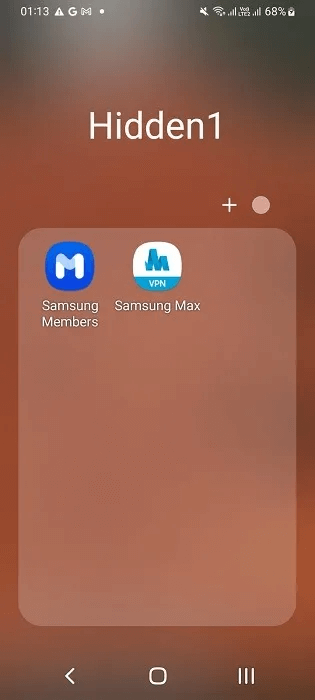
7. Sehen Sie sich die App Hider-Apps an
Google Play hat viele Apps zum Ausblenden von Apps, mit denen viele Apps einfach ausgeblendet werden können. Es ist bei weitem die genaueste Methode, Apps zu verstecken. In den meisten Fällen können Sie ohne PIN oder Passwort nicht darauf zugreifen. Da die meisten dieser Anwendungen ähnlich sind, geben wir einige Beispiele.
Hinweis: Es kann schwierig sein, versteckte Apps von versteckten Apps zu finden, es sei denn, Sie können die jeweilige App identifizieren und Zugriff auf das Passwort erhalten.
- Die meisten dieser Apps versuchen, sich als gewöhnliche Apps zu tarnen, die Sie wahrscheinlich auf Ihrem Telefon haben. Beispielsweise ist die Dialer-Anwendung harmlos.
- Dialer-Sperre - AppHider Es ist eine praktische Nicht-Root-Google Play-App zum Ausblenden von Apps.
- Nach der Installation der Dialer-Sperre müssen Sie ein sechsstelliges Passwort eingeben.
- Sie können Apps in den Dialer-Sperrbildschirm importieren, aber Sie müssen einige Berechtigungen erteilen.
- Wenn Sie auf dem Telefon ein Notepad-ähnliches Symbol finden, können Sie in ähnlicher Weise in Notepad nachsehen Notizblock-Tresor , das ist eine richtige Trick-App.
- Sie denken vielleicht, dass Sie Notizen eingeben können Notizblock-Tresor Und du kannst. Aber sobald Sie das numerische Passwort eingeben, wird ein ganzer Tresor entsperrt, in dem Sie ausgewählte Apps ausblenden können.
- Es gibt andere Trick-Apps, die das können sollen Ähnlich wie Taschenrechner , was genauso funktioniert.
8. Durch Launcher-Anwendungen
Einige Startbildschirm-Launcher können in Android verwendet werden, z UI Launcher Lite , um Apps auszublenden, die andere nicht sehen sollen.
- Sobald Sie in der App sind, finden Sie ein Menü "Verstecke Apps".
- Klicken "Bereiten" Im Inneren verbergen Sie Apps, um sie anzuzeigen Mehr Optionen.
- Blenden Sie alle Apps, die Sie ausblenden möchten, auf dem Startbildschirm aus, indem Sie sie im Launcher-Menü platzieren.
Häufig gestellte Fragen
Q1. Wie verstecke ich Apps in Google Play?
Antworten. Sie können auch verhindern, dass Apps in Google Play angezeigt werden. Wenn Sie beispielsweise als Elternteil nicht möchten, dass Ihr Kind direkt von Google Play auf schädliche Apps zugreift, gibt es eine Einstellung "Kindersicherung". Gehe zu Google Play-Seite Start, und klicken Sie Ihr Kontonamenscode , und gehe zu Einstellungen. Du wirst eine Auswahl finden Kindersicherung innerhalb "die Familie". Beachten Sie, dass einige Kinder Wege finden, diese Steuerelemente zu umgehen.
Q2. Wie verstecke ich Fotos und Dateien in Android?
Antworten. Du kannst ganz einfach Verstecken Sie Fotos, Dateien und Medienprogramme auf jedem Android-Telefon durch Hinzufügen eines Punktes (.) an den Anfang des Dateinamens.
Q3. Wie verstecke ich einen geheimen Ordner auf Android?
Antworten. Sie können eine Dateierweiterung verwenden .KEINE MEDIEN So verstecken Sie einen Ordner Ihrer Wahl auf Android. Erstellen Sie in der Datei-Manager-Anwendung einen .NOMEDIA-Ordner (einschließlich des Punkts am Anfang). Es wird standardmäßig ausgeblendet.